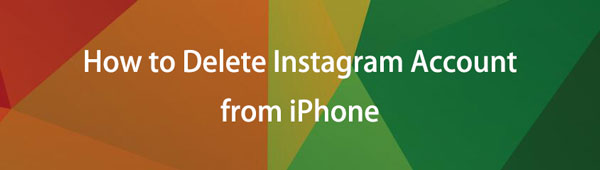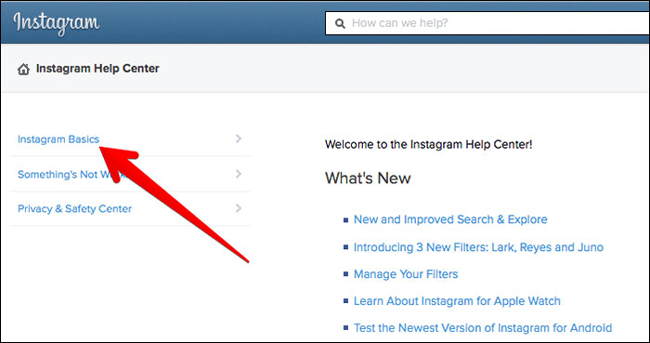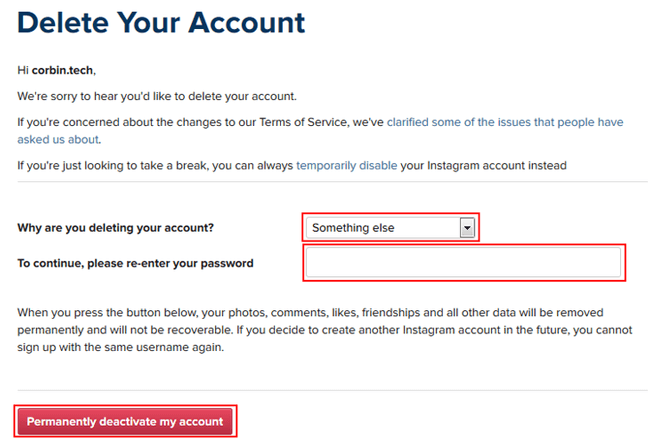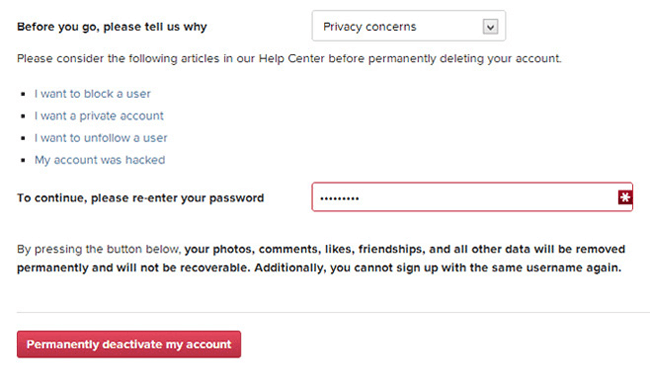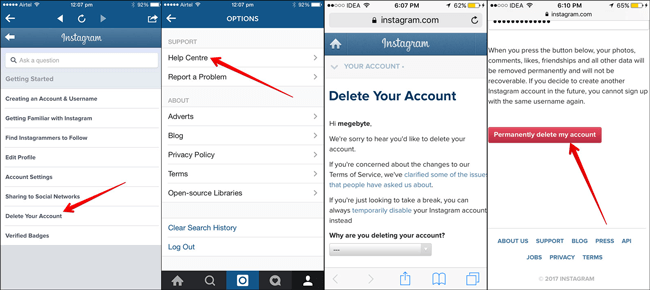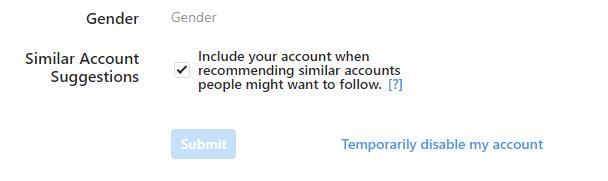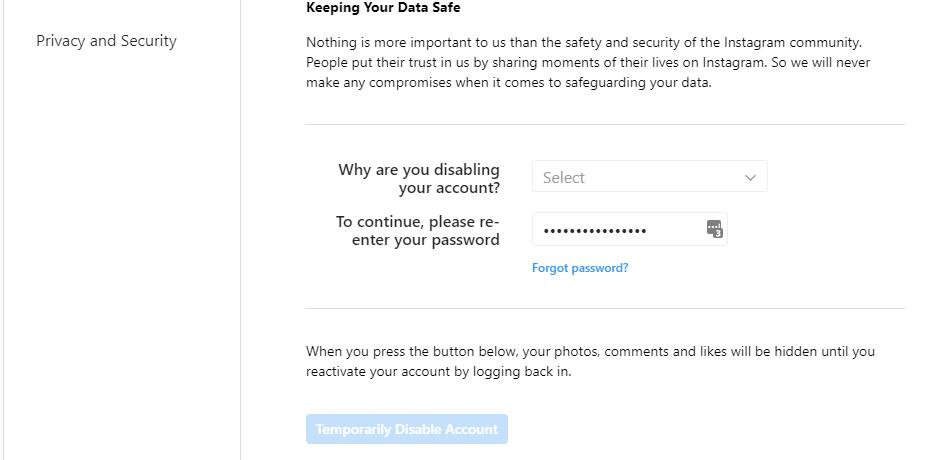- Как удалить второй аккаунт в Инстаграм
- Как удалить второй аккаунт в инстаграме с телефона: Андроид и Айфон
- Как удалить 2 аккаунт в инстаграм с телефона
- На Андроиде
- На Айфоне
- Как удалить второй аккаунт, но сохранить основной
- Как удалить второй аккаунт навсегда
- Как удалить запомненный аккаунт в Instagram
- Удаление запомненных учетных записей Instagram с iPhone
- Удаление сохраненной информации для входа в несколько учетных записей Instagram
- Как удалить учетную запись Instagram с iPhone [Instagram Tips 2021]
- Часть 1. Как навсегда закрыть аккаунт Instagram
- Как закрыть учетную запись Instagram на компьютере
- Как удалить учетную запись Instagram на iPhone
- Часть 2. Как временно отключить аккаунт Instagram
- Часть 3. Удалите приложение Instagram, чтобы удалить учетную запись Instagram на iPhone
- Часть 4. Как удалить данные Instagram на iPhone
- Метод 1. Удалить данные Instagram на iPhone через FoneEraser
- Метод 2. Удалите приложение Instagram, чтобы удалить учетную запись Instagram с iPhone.
- Часть 5. Удалите данные Instagram на iPhone с помощью сброса настроек до заводских.
Как удалить второй аккаунт в Инстаграм
Если по каким-либо причинам вам не нужен действующий аккаунт Instagram — его можно удалить. Мгновенного и простого способа не существует — придется действовать пошагово согласно инструкции. Стоит учитывать, что социальная сеть обновляется довольно часто, и подобные функции могут быть изменены разработчиками.
КАК УДАЛИТЬ СВОЙ АККАУНТ В ИНСТАГРАМЕ
Если на один профиль «подвязаны» несколько аккаунтов, и нужно удалить один из них — открепите его и сделайте «автономным».
Алгоритм действий:
- Войдите в общий профиль и переключитесь на аккаунт, который нужно убрать.
- Войдите в настройки — нужно нажать на кнопку с изображением трех вертикальных линий в правом верхнем углу экрана.
- В открывшемся окне опуститесь в нижнюю часть экрана и нажмите на «Выйти из аккаунта. ».
- Кликните на «Выйти из аккаунта» и уберите отметку «Запомнить данные для входа».
Теперь нужно выполнить вход заново. Вводите никнейм страница, которую будете удалять и восстанавливайте пароль. Старый вводить не нужно. С помощью восстановления пароля необходимо прикрепить страницу к другому адресу электронной почты или номеру телефона.
Если все сделано правильно — вы сможете зайти в этот аккаунт с обновленными данными для входа, и связи с другими страницами не будет.
Наиболее простой способ — удаление через справочный центр. Для безвозвратной деактивации можно воспользоваться любым устройством — и компьютером, и смартфоном или планшетом. Например, как действовать на смартфоне с ОС Android.
Алгоритм действий:
- Войдите в свой профиль Instagram. Нажмите на кнопку с изображением трех параллельных линий в правом верхнем углу экрана.
- В открывшемся окне снизу выберите строку «Настройки».
- В появившемся меню кликните на «Справка».
- Нажмите на кнопку «Справочный центр».
- После нажатия на данную строку вы попадете в меню справочного центра Instagram.
- Здесь необходимо сделать запрос — в строке поиска кратко опишите свою проблему. В данном случае запрос должен звучать как «Удалить аккаунт».
- Далее нужно следовать подсказкам сайта — перейти по активной ссылке справочного центра.
- Необходимо выбрать причину, по которой вы хотите избавиться от профиля, из предложенных вариантов.
- Завершение действий — кнопка «Удалить аккаунт».
На айфонах и компьютерах процесс аналогичен — отличия заметны только в интерфейсе.
НЕКОТОРЫЕ ОСОБЕННОСТИ И РЕКОМЕНДАЦИИ
В справочном центре Инстаграма представлен довольно внушительный функционал. Например, если вы не уверены, что избавиться профиля остро необходимо — его можно временно деактивировать. Это удобно — восстановление возможно в любое время с сохранением всей информации профиля. Перед удалением Instagram предлагает скопировать всю информацию, содержащуюся в аккаунте— такая ссылка появится после перехода в справочный центр.
Рекомендации и советы:
- Не ждите быстрого удаления профиля — для рассмотрения предусмотрено 30 дней.
- Сразу после получения подтверждения о безвозвратном удалении аккаунта можно создать новый с точно таким же никнеймом.
- Если ваш профиль заблокирован принудительно за нарушение правил сайта — создать точно такой же никнейм не получится.
- В процессе система запрашивает логин и пароль. Обязательно сохраняйте или записывайте эти данные — без них от аккаунта избавиться не получится.
Удаление аккаунта в Инстаграме является несложной, но долгой процедурой. Перед удалением взвесьте все «за» и «против», и, если решились — действуйте согласно вышеперечисленным инструкциям.
Источник
Как удалить второй аккаунт в инстаграме с телефона: Андроид и Айфон
Как удалить второй аккаунт в инстаграм – важный для пользователей вопрос. Владение несколькими личными страницами в социальных сетях – распространенное явление. Продвижение бизнеса, представление публике творческих работ, фото странички, личные профили. И все это для одного пользователя и с одного телефона. С браузера возможно открытие только одной страницы в фото сети. Приложение имеет больше возможностей.
Как удалить 2 аккаунт в инстаграм с телефона
Отпадает необходимость в использовании дополнительной странички, и требуется отключение. Сделать новую учетку легко, удалить ее – тоже. Ihstagram разрешает управление пятью страничками одновременно. При этом незачем постоянно вводить логин и пароль от каждой страницы. Переключение происходит в пару касаний. Вопрос деактивации тщательно разобран. Опишем в статье основные моменты. Операционная система телефона не имеет принципиального значения для разработчиков социальной сети. Функции одинаково хорошо работают на IOS и андроид. Разберемся в небольших различиях, которые все же имеются.
На Андроиде
План действий для телефона под управлением андроид:
- Откройте приложение.
- Зайдите на личную страницу и нажмите настройки.
- Пролистайте до самого низа и выберите «выйти из аккаунта».
- Выход произойдет автоматически. Вас перекинет на оставшийся профиль.
При этом страничка не удалится. При повторной авторизации логин и пароль снова окажутся на старом месте.
На Айфоне
Инструкция для айфонов содержит те же пункты. Только в настройки мы попадаем, нажав на шестеренку в правом верхнем углу.
Как удалить второй аккаунт, но сохранить основной
Рассмотрим, как удалить второй аккаунт в инстаграме с сохранением основного профиля. Задача легкая, интерфейс программы запутан. Поэтому с первого раза не всегда получается добиться нужного результата. Профессионалы и блоггеры отвечают на вопросы об отключении учетных записей чуть ли не ежедневно. Куда нажимать, какие действия выполнить. Для удобства мы показываем вам шаги на скриншотах. Выше мы разобрали удаление с телефона.
При этом страница будет функционировать и дальше.
Открыть настройки, где будет графа «добавить аккаунт». При нажатии высветится список доступных учеток.
Напротив каждого профиля вы увидите кнопку «войти» и три точки, жмете на них. Вылезет окошко, где выбираете «удалить». Готово – данные для входа бесследно исчезли. Полностью избавляться от профиля не обязательно, можно временно его заблокировать. Для этого проделайте следующее:
- Зайдите на главную страницу в инстаграме;
- Найдите иконку человечка и щелкните по ней;
- Выберите пункт «редактировать профиль»;
- В самом низу найдете фразу «временно заблокировать»;
- Нажимаете на нее, вписываете причину удаления;
- Обязательно подтверждаете действия вводом пароля;
- Блокируете.
Блокировка завершится через сутки. Таким образом можно заблокировать несколько профилей. Они исчезнут с устройства полностью, а основной будет функционировать как обычно.
Как удалить второй аккаунт навсегда
Узнаем, как удалить второй аккаунт в инстаграмме навсегда. Закрылся бизнес, перестали заниматься фотографией, решили исчезнуть из виртуального мира. Причин удаления масса. Имейте в виду, что восстановление учетной записи будет невозможно.
Способ подразумевает выполнение таких пунктов:
- Откройте главную страницу профиля и зайдите в настройки.
- Выберите раздел «Информация», в котором будет пункт «Политика конфиденциальности».
- Выберите персональные настройки.
- Там вы увидите синее слово «подробнее». Смело нажимаете на него.
- Попадете на страницу для ознакомления, выбираете «удаление акка».
- Затребуют данные страницы для удаления (логин, пароль).
- Обозначаете причину, снова подтверждаете паролем.
- Нажимаете на красную кнопку «удалить мой акк».
Откатить процесс удаления назад не получится. Нужно будет снова создавать страницу при необходимости.
Источник
Как удалить запомненный аккаунт в Instagram
Обычно, когда вы выходите из приложения, приложение забывает данные для входа и просит вас использовать имя пользователя и пароль для доступа к сервису. Это не относится ко многим приложениям от Google и Facebook.
Такие приложения, как Facebook, Messenger и Instagram, запомнят информацию о вашей учетной записи, чтобы легко входить в систему одним касанием. Эта практика предназначена для удобства пользователя, но в некоторых случаях оставляет вас с трудом. Позвольте мне уточнить.
Пару дней назад мой друг использовал мой iPhone XR для входа в свою учетную запись Instagram. После 10 минут просмотра он вышел из системы, но приложение продолжало запоминать его учетную запись, в результате чего его учетная запись была открыта для меня или всех, кто использует мой телефон.
Если вы находитесь в подобной ситуации, узнайте, как навсегда удалить запомненную учетную запись Instagram в этом руководстве. Давайте нырнем прямо сейчас!
Удаление запомненных учетных записей Instagram с iPhone
На Android Instagram предлагает опцию «Удалить» прямо на главной странице. Однако на iPhone все работает немного по-другому. Вам необходимо внести некоторые изменения в меню настроек Instagram.
Прежде чем мы начнем, позвольте мне показать вам поведение iPhone по умолчанию. Когда вы пытаетесь выйти из своей учетной записи Instagram, это отображается на главной странице Instagram (показано на изображении ниже). Одним касанием вы можете открыть учетную запись.
Выполните следующие действия, чтобы удалить сохраненные учетные записи Instagram.
- Откройте Instagram на своем iPhone и войдите в свою учетную запись.
- Перейдите на вкладку «Учетная запись» и коснитесь гамбургер-меню в правом верхнем углу.
- Перейдите в Настройки → Безопасность → Сохраненная информация для входа.
Вот и все. Вы успешно вышли из своей учетной записи Instagram, не оставив никаких следов. В следующий раз Instagram запросит пароль вашей учетной записи для процедуры входа в систему. Надежно и надежно.
Удаление сохраненной информации для входа в несколько учетных записей Instagram
В наши дни многие пользователи выбирают две учетные записи Instagram для личного и профессионального использования. В таких случаях Instagram предлагает возможность удалить учетную запись с главного экрана. Следуйте инструкциям ниже, чтобы узнать больше.
- Перейдите в меню настроек Instagram и выйдите из обеих учетных записей.
- Находясь на главной странице Instagram, вы увидите обе учетные записи, готовые к работе одним касанием.
- Нажмите небольшую кнопку «Изменить» внизу.
- Коснитесь значка x рядом с учетной записью, которую вы хотите удалить.
- Instagram подтвердит ваше решение во всплывающем меню. Выберите «Удалить», и приложение забудет данные для входа в учетную запись.
Лично мне нравится удобство, которое предлагает здесь Instagram. Но было бы здорово иметь биометрическую аутентификацию, такую как Face ID или Touch ID, для дальнейшего повышения безопасности учетной записи, вместо того, чтобы позволять пользователю получать доступ к учетной записи одним касанием.
Выполните описанные выше действия и удалите запомненные учетные записи Instagram с других устройств. Остались вопросы? Разожгите их в разделе комментариев ниже.
Источник
Как удалить учетную запись Instagram с iPhone [Instagram Tips 2021]
На моем iPhone так много приложений для социальных сетей, в том числе Twitter, Facebook, Google+ и т. Д. Я думаю, что Face и Twitter помогут мне, а затем я хочу удалить свою учетную запись Instagram. Как удалить учетную запись Instagram в приложении? Могу ли я удалить свою учетную запись Instagram на компьютере?
Если передозировка социальных сетей вызывает у вас чрезмерные последствия, вы можете удалить свою учетную запись, чтобы получить больше мира и пространства на вашем iPhone, Существуют различные способы удаления вашей учетной записи Instagram навсегда.
Часть 1. Как навсегда закрыть аккаунт Instagram
Как закрыть учетную запись Instagram на компьютере
Если вы частый пользователь компьютера, вы можете удалить стереть свою учетную запись Instagram на вашем компьютере.
Шаг 2 Войдите в свой аккаунт и введите пароль.
Шаг 3 Найдите Основы Instagram на левой панели навигации и нажмите на нее.
Шаг 4 Войдите в Начиная и Удалить свой аккаунт налево.
Шаг 5 Нажмите Как мне удалить мой аккаунт и затем нажмите перейти на эту страницу с гиперссылкой во втором абзаце после появления трех маленьких абзацев.
Шаг 6 Войдите в свою учетную запись снова и ответьте на вопрос, почему вы удаляете свою учетную запись, затем нажмите Готово и введите свой пароль еще раз.
Шаг 7 Нажмите Навсегда отключить мой аккаунт и OK для подтверждения.
FoneEraser для iOS — лучший очиститель данных iOS, который может легко и безвозвратно стереть все содержимое и настройки iPhone, iPad или iPod.
- Удалите ненужные данные с iPhone, iPad или iPod touch.
- Стереть данные быстро с одноразовой перезаписью, которая может сэкономить ваше время для большого количества файлов данных.
Как удалить учетную запись Instagram на iPhone
Если вы хотите деактивировать свою учетную запись в приложении iPhone, а не на компьютере, вы можете выполнить следующие простые шаги, чтобы сделать это. Это почти то же самое, что деактивировать учетную запись на компьютере.
Шаг 1 Запустите приложение Instagram на своем iPhone и коснитесь значка профиля в правом нижнем углу.
Шаг 2 Перейдите в Параметры в правом верхнем углу, а затем Справочный центр.
Шаг 3 Нажмите на Основы > Первые шаги > Удалить свой аккаунт > Как мне удалить мой аккаунт, Ты можешь выбрать Как временно отключить свой аккаунт если ты хочешь.
Шаг 4 Нажмите перейти на страницу гиперссылка с абзацев.
Шаг 5 Введите свое имя пользователя и пароль, затем введите пароль еще раз после ответа на вопросы.
Шаг 6 Нажмите Навсегда отключить мой аккаунт.
Шаг 7 Нажмите OK для подтверждения.
Часть 2. Как временно отключить аккаунт Instagram
Вместо того, чтобы навсегда очистить учетную запись, вы можете временно отключить ее. Обратите внимание, что вы не можете отключить свой аккаунт в самом приложении. Таким образом, вы должны отключить свою учетную запись с вашего мобильного телефона или веб-браузера.
Шаг 1 Открыть сайт Instagram.com на мобильном телефоне или в веб-браузере.
Шаг 2 Войдите в свой аккаунт и пароль.
Шаг 3 Нажмите или нажмите свое имя пользователя в правом верхнем углу и выберите редактировать профиль.
Шаг 4 Затем вы можете увидеть Временно отключить мой аккаунт в правом нижнем углу просто щелкните по нему.
Шаг 5 Выберите причину из меню.
Шаг 6 Введите пароль еще раз и нажмите Временно отключить аккаунт.
Часть 3. Удалите приложение Instagram, чтобы удалить учетную запись Instagram на iPhone
Хотите узнать больше о том, как удалить учетную запись Instagram на iPhone?
Если вы просто хотите удалить учетную запись Instagram с этого iPhone, вы можете просто удалить приложение с iPhone, нажав и удерживая его значок на главном экране. Затем коснитесь x or — значок, чтобы удалить его.
Часть 4. Как удалить данные Instagram на iPhone
Удаление аккаунта с iPhone не означает, что данные полностью удалены. Некоторые данные все еще хранятся на вашем iPhone и могут быть восстановлены восстановление сообщений Instagram.
Метод 1. Удалить данные Instagram на iPhone через FoneEraser
FoneEraser для iOS — лучший очиститель данных iOS, который может легко и безвозвратно стереть все содержимое и настройки iPhone, iPad или iPod.
- Удалите ненужные данные с iPhone, iPad или iPod touch.
- Стереть данные быстро с одноразовой перезаписью, которая может сэкономить ваше время для большого количества файлов данных.
Поэтому, если вас беспокоит утечка данных и вы хотите гарантировать безопасность личной информации, вам следует выбрать FoneEraser для iOS, который полностью поддерживает iPhone, iPad и iPod touch, чтобы навсегда удалить учетную запись Instagram на iPhone. Это позволяет вам стереть iPhone фотографии, видео, контакты, документы, данные кеша, ненужные файлы, личные настройки и многое другое на вашем устройстве. Ниже описано, как удалить учетную запись Instagram с iPhone.
Шаг 1 Скачайте и установите программу на компьютер, после чего она запустится автоматически.
Шаг 2 Подключите устройство к компьютеру с помощью USB-кабеля. Затем нажмите Trust на экране устройства.
Шаг 3 Выберите Стереть все данные затем уровень стирания из трех вариантов, включая Высокий уровень, Средний уровень и Низкий уровень.
Шаг 4 Нажмите Start после подключения.
Шаг 5 Подтвердите еще раз, нажав Да.
Метод 2. Удалите приложение Instagram, чтобы удалить учетную запись Instagram с iPhone.
Выберите Свободное пространство > Удаление приложений. После сканирования нажмите Удалить рядом с Instagram.
Как видите, есть разные способы удалить Instagram на iPhone, если вы хотите его больше использовать. FoneEraser для iOS Рекомендуется, чтобы гарантировать, что данные не могут быть восстановлены, если вы хотите пожертвовать или переработать ваше устройство. Это будет лучшим выбором для вас.
Часть 5. Удалите данные Instagram на iPhone с помощью сброса настроек до заводских.
Вы также можете сбросить iPhone с помощью Параметры > Общие > Сбросить > Удалить содержимое и настройки, И вам будет необходимо подтвердить еще раз на экране телефона.
Если вы предпочитаете использовать способы Apple для сброса настроек iPhone, ознакомьтесь с инструкциями ниже.
Запустите iTunes на компьютере, подключите его к компьютеру. Затем нажмите устройство значок> Заключение > Восстановление iPhone.
В то время как пользователи iCloud должны посетить icloud.com и войти в учетную запись iCloud. Тогда выбирай Найди мой и получите доступ к своему iPhone. Выбирать Стереть это устройство вместо.
Это все. Если у вас есть дополнительные вопросы по этому поводу, пожалуйста, оставьте комментарии ниже.
FoneEraser для iOS — лучший очиститель данных iOS, который может легко и безвозвратно стереть все содержимое и настройки iPhone, iPad или iPod.
Источник